Cara Membuat Stiker WhatsApp di iPhone, Sekarang Bisa Langsung di Aplikasi

- Kabar gembira untuk pengguna aplikasi pesan instan WhatsApp (WA) iPhone. Pasalnya, pengguna WhatsApp iPhone sekarang sudah bisa membuat stiker WA dengan lebih mudah. Pembuatan stiker WA di iPhone bisa langsung dilakukan di aplikasi.
Dalam hal ini, pengguna mungkin tertarik untuk mengetahui cara membuat stiker WhatsApp di iPhone secara langsung di aplikasi. Untuk diketahui, fitur pembuatan stiker WhatsApp secara langsung di aplikasi baru diumumkan pada Kamis kemarin (11/1/2024).
Baca juga: Cara Bikin Stiker WhatsApp Otomatis di iPhone, Cuma Perlu “Copy-Paste” Gambar
Fitur tersebut sekarang sudah bisa dicoba untuk pengguna WhatsApp iPhone. Sementara itu, belum diketahui kapan WhatsApp menggulirkan fitur yang sama untuk Android.
Pengoperasian fitur pembuatan stiker WhatsApp di iPhone secara langsung di aplikasi ini mirip dengan fitur pembuatan stiker di WhatsApp Web. Jadi, pengguna bisa langsung membuat stiker WA tanpa perlu keluar aplikasi atau menggunakan aplikasi tambahan.
Pengguna dapat membuat stiker WhatsApp sendiri di iPhone menggunakan foto atau gambar yang terdapat di galeri. Lantas, bagaimana cara membuat stiker WhatsApp di iPhone secara langsung di aplikasi?
Jika tertarik untuk mencobanya, silakan simak penjelasan di bawah ini mengenai cara membuat stiker WA sendiri di iPhone langsung di aplikasi dengan mudah dan praktis.
Cara membuat stiker WA di iPhone secara langsung di aplikasi
- Buka ruang obrolan di WhatsApp iPhone.
- Selanjutnya, klik ikon stiker yang berada di sebelah kanan kolom pengetikan chat.
- Setelah itu, bakal muncul jendela daftar stiker WA.
- Pada jendela tersebut, klik ikon tambah untuk mulai membuat stiker.
- Kemudian, pilih gambar atau foto dari galeri iPhone untuk dijadikan stiker WA.
- WhatsApp bakal secara otomatis menyeleksi objek di foto atau gambar tersebut untuk dijadikan stiker.
- Setelah itu, halaman pembuatan stiker WA bakal terbuka.
- Pada halaman tersebut, pengguna bisa melakukan beberapa pengeditan pada stiker, seperti menambahkan stiker, teks, dan goresan.
- Selesai mengedit, pengguna dapat mengirim stiker WA buatan sendiri itu ke ruang obrolan.
- Stiker WA buatan sendiri itu akan tersimpan pula dalam daftar stiker.
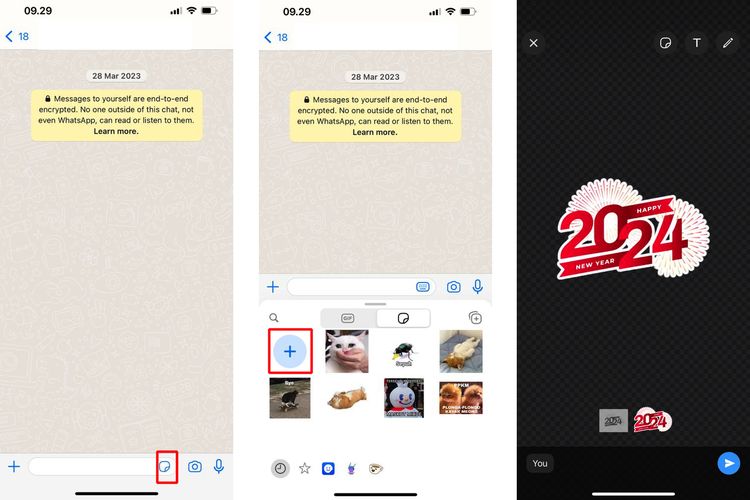 /Zulfikar Hardiansyah Ilustrasi cara membuat stiker WA di iPhone langsung dalam aplikasi.
/Zulfikar Hardiansyah Ilustrasi cara membuat stiker WA di iPhone langsung dalam aplikasi.Selain membuat stiker, pengguna WhatsApp iPhone juga bisa mengedit stiker yang telah jadi langsung di aplikasi. Untuk mengedit stiker WA di iPhone, penjelasan caranya adalah sebagai berikut.
Baca juga: Cara Hapus Stiker WhatsApp yang Menumpuk di Chat WA
Cara mengedit stiker WA di iPhone secara langsung di aplikasi
- Buka ruang obrolan di WhatsApp iPhone.
- Selanjutnya, klik ikon stiker yang berada di sebelah kanan kolom pengetikan chat.
- Setelah itu, bakal muncul jendela daftar stiker WA.
- Pada jendela tersebut, cari dan pilih stiker WA yang hendak diedit.
- Kemudian, ketuk dan tahan stiker WA tersebut hingga muncul jendela menu baru.
- Pilih menu “Edit Sticker” dan halaman pengeditan stiker WA bakal terbuka.
- Pada halaman tersebut, pengguna bisa menambahkan stiker, teks, dan goresan, pada stiker yang telah dibuat.
- Selesai mengedit, pengguna bisa mengirim stiker ke ruang obrolan dan bakal tersimpan dalam daftar stiker WA.
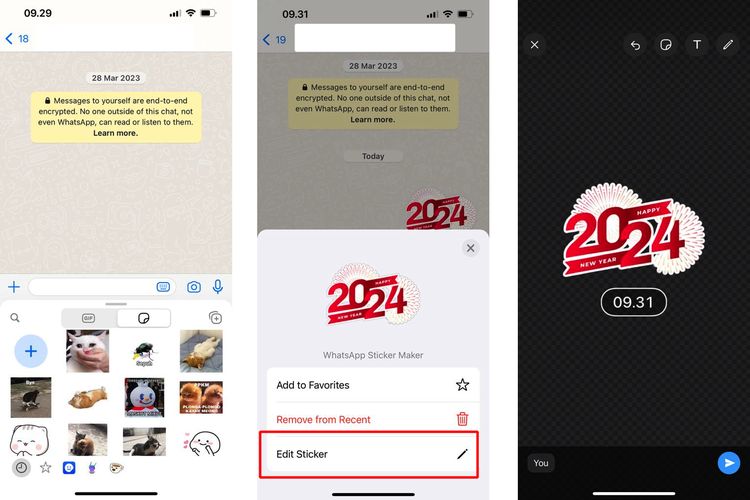 /Zulfikar Hardiansyah Ilustrasi cara mengedit stiker WA di iPhone langsung dalam aplikasi.
/Zulfikar Hardiansyah Ilustrasi cara mengedit stiker WA di iPhone langsung dalam aplikasi.Cukup mudah bukan cara membuat stiker WhatsApp di iPhone secara langsung di aplikasi? Dengan cara di atas, pengguna sekarang tak perlu repot-repot memakai aplikasi tambahan jika hendak membuat stiker WA di iPhone.
Demikianlah penjelasan lengkap seputar cara membuat stiker WA di iPhone secara langsung dalam aplikasi.
Sebagai informasi tambahan, fitur pembuatan stiker WA di iPhone secara langsung dalam aplikasi ini sudah kami dapatkan pada aplikasi WhatsApp iOS versi 23.25.85.
Baca juga: 3 Cara Membuat Polling di Grup WhatsApp dengan Mudah dan Praktis
Jika belum mendapatkannya, harap bersabar karena kemungkinan fitur ini masih digelontorkan secara bertahap. Selain itu, pengguna juga bisa mencoba untuk memperbarui versi aplikasi WhatsApp di iPhone.
Dapatkan update berita teknologi dan gadget pilihan setiap hari. Mari bergabung di Kanal WhatsApp KompasTekno.Caranya klik link # Anda harus install aplikasi WhatsApp terlebih dulu di ponsel.
Terkini Lainnya
- Masih Pakai iPhone 6s? Ini Risikonya
- Korban iPhone Hilang Gugat Apple Rp 84 Miliar
- Samsung Rilis Lagi Antarmuka One UI 7, Ini Daftar 10 HP Galaxy yang Kebagian
- Cara Cepat Lihat Jumlah Dislike Video YouTube
- Smartphone Huawei Enjoy 80 Resmi, Bawa Baterai Jumbo Harga Rp 2 Jutaan
- Facebook Dianggap Ketinggalan Zaman, Meta Susah Payah Cari Solusinya
- Cara Scan Dokumen di WhatsApp Langsung, Praktis dan Cepat
- Kartu Grafis Nvidia GeForce RTX 5060 Ti Dijual di Indonesia, Harga Rp 7 Jutaan
- Cara Mengetahui Waktu Upload File di Google Drive dengan Mudah
- HP Vivo T4 5G Meluncur dengan Baterai 7.300 mAh dan Desain Kamera "Flagship"
- Cara Buat Jadwal Event di Chat Pribadi WhatsApp
- Game "The Elder Scrolls IV: Oblivion Remastered" Resmi, Bisa Dimainkan Gratis di PC Game Pass
- Smart TV Samsung X8F Mini LED Meluncur, Dilengkapi AI DeepSeek
- Mengenal Bombardiro Crocodillo, Tralalero Tralala, dll yang Viral di TikTok
- Game Delta Force Mobile Dirilis, Sudah Bisa Di-download di Indonesia
- Honor Magic 6 Series Meluncur, Versi "Pro" Punya Fitur Koneksi Satelit
- Sony Perkenalkan Headset Mixed Reality Pesaing Apple Vision Pro
- Poco X6 dan X6 Pro Resmi Meluncur dengan HyperOS
- Honor Magic V2 RSR Porsche Design Resmi, Ponsel Lipat Bergaya Mobil Sport
- Discord PHK 17 Persen Karyawan, Imbas Kebanyakan Merekrut Pegawai